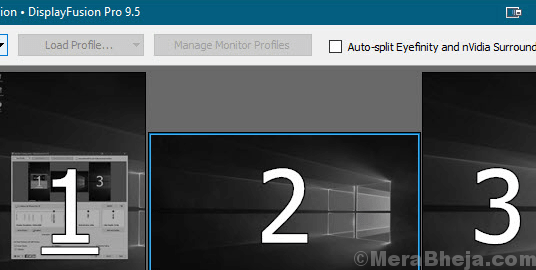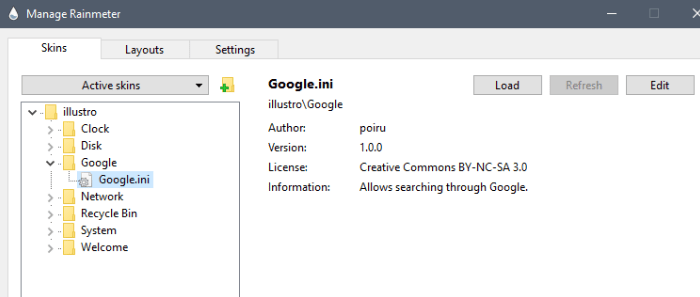VeraCrypt je odprtokodna brezplačna programska oprema, ki se uporablja za sprotno uporabo šifriranje. Vsi imamo svoje osebne stvari, do katerih nam je najbolj mar. Vedno ga želimo skriti pred plenom. Obstaja veliko plačljivih in brezplačnih aplikacij, ki nam pomagajo. Med njimi izstopa VeraCrypt, ki uporablja napredno vojaško šifriranje in BREZPLAČNO!!! Danes bomo videli, kako ga uporabiti za shranjevanje in šifriranje vaših osebnih datotek
Povezava za prenos: https://veracrypt.codeplex.com/ Prenesi in namestite programsko opremo.
Ko namestite programsko opremo, jo odprite
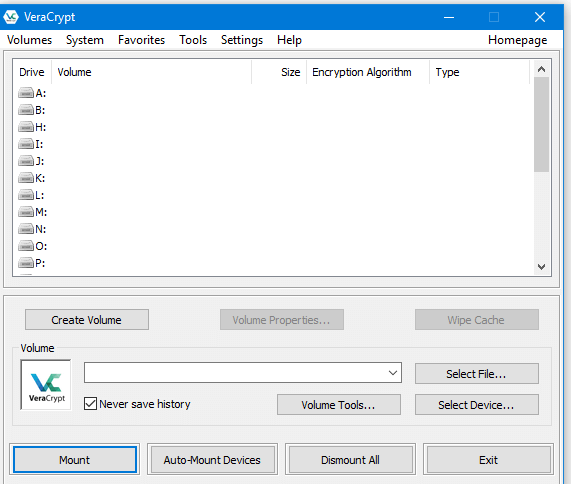
Korak 1: Pojdite na Volumes> Create New Volume> Create an encrypted file container> Standard VeraCrypt Volume> Nato kliknite select file in shranite datoteko vsebnika z želenim imenom. Tukaj v tej datoteki bomo shranili vaše datoteke in mape.
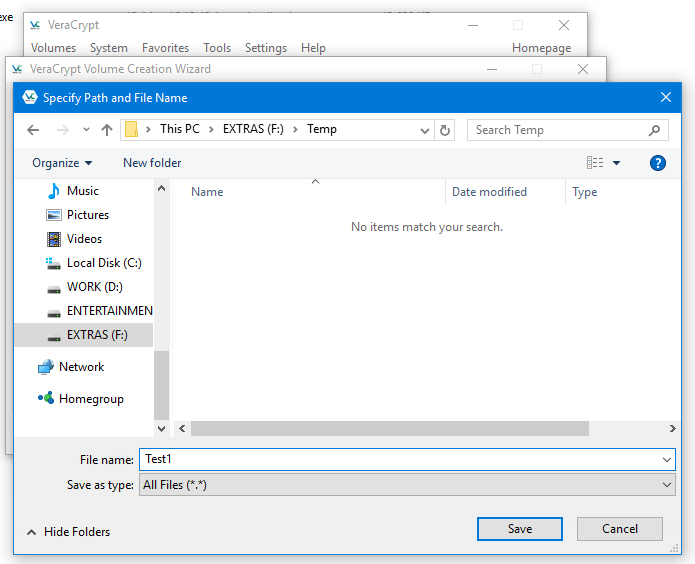
Nato kliknite shrani. Izberite svoj algoritem za šifriranje (Uporabi AES) in kliknite Naprej. Zdaj lahko določite velikost datoteke in nato kliknete Naprej.
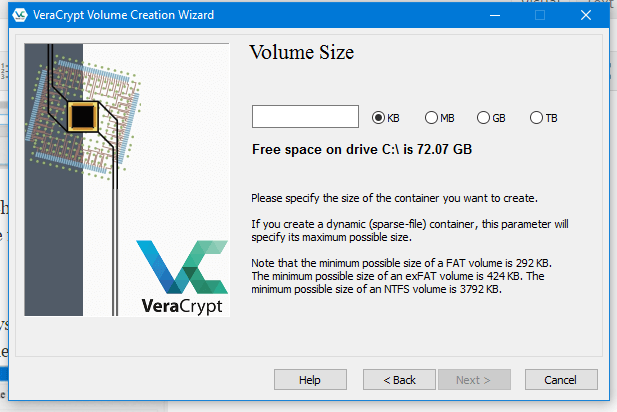
Nato izberite datotečni sistem (privzeto uporabite FAT) in premaknite kazalec miške v okensko območje. Ko vrstica naključnosti doseže zeleno, kot je prikazano na sliki, kliknite obliko. Ko je oblika končana, kliknite izhod. Zdaj je datoteka pripravljena. Zdaj ga moramo namestiti za shranjevanje datotek in map.
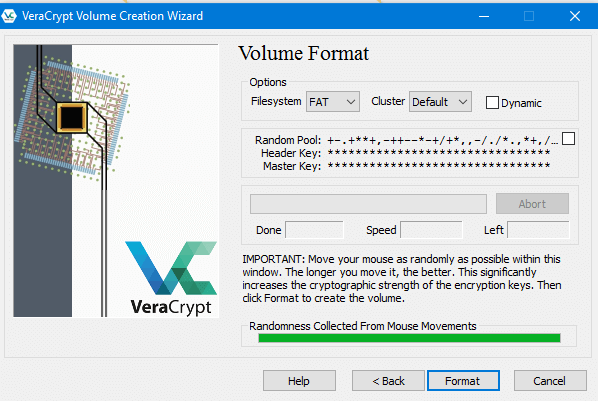
2. korak: V glavnem oknu kliknite katerega koli pogona, nato pa izberite datoteko in izberite datoteko, ki ste jo pravkar ustvarili.
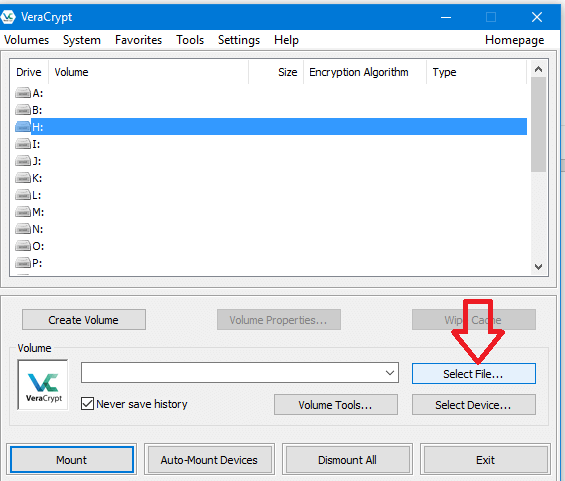
Ko je datoteka izbrana, kliknite možnost Priklopi in datoteka bo v nekaj sekundah nameščena kot izmenljivi pogon na vašem računalniku.
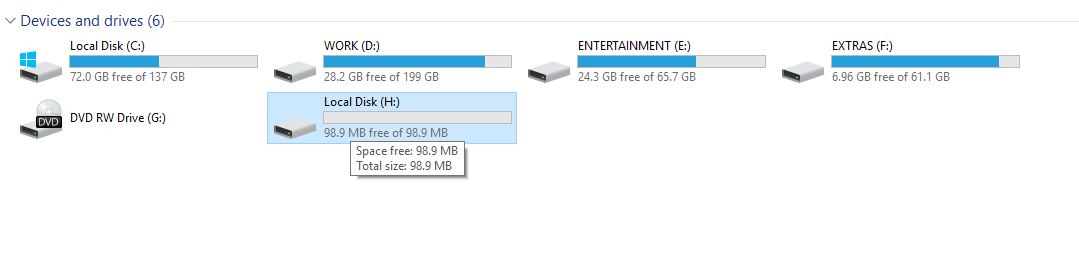
Tako kot kopirate datoteke v Pendrive, lahko tudi zdaj kopirate osebne datoteke na novo nameščen nosilec. Ko končate s postopkom, lahko pogon odstranite tako, da v glavnem oknu programa VeraCrypt kliknete »Demontiraj vse«
Naslednjič, ko želite dostopati do datotek, sledite koraku 2 in datoteko, ki ste jo ustvarili, lahko prenesete v kateri koli sistem in jo lahko uporabite, če je VeraCrypt nameščen v sistemu. Tako kot pogon pisala lahko tudi datoteko namestite in demontirate z geslom.